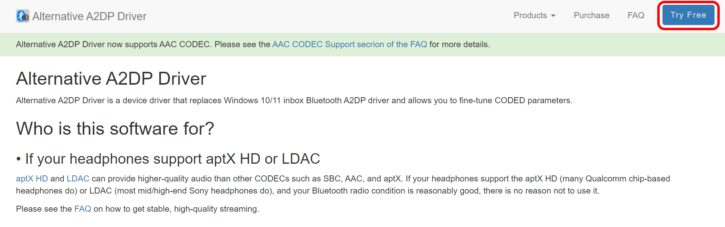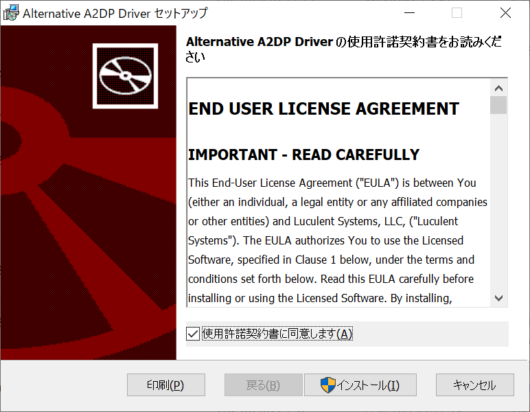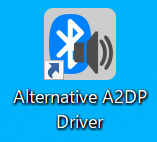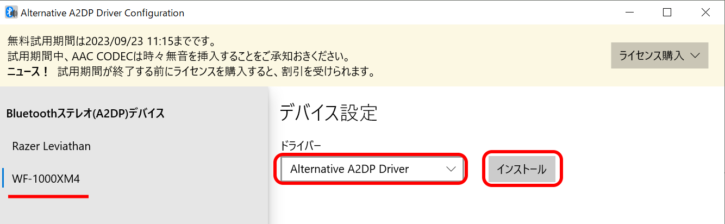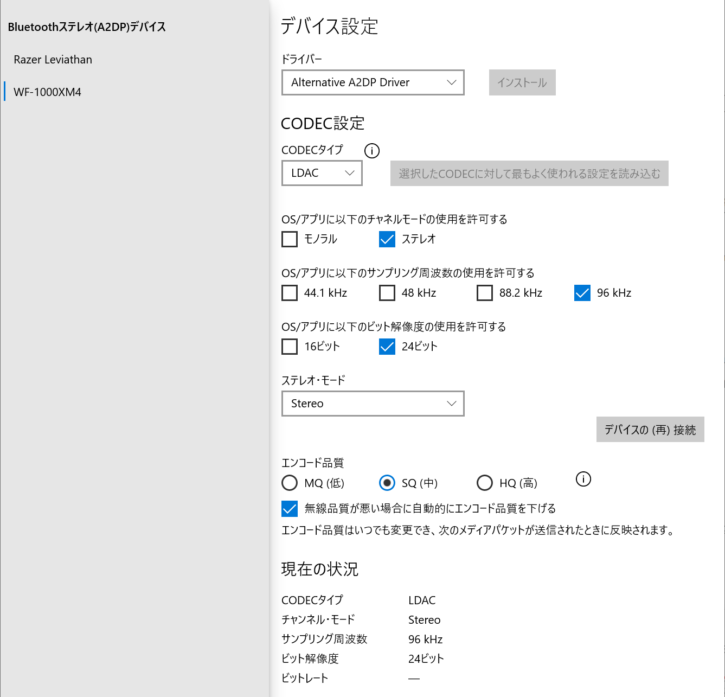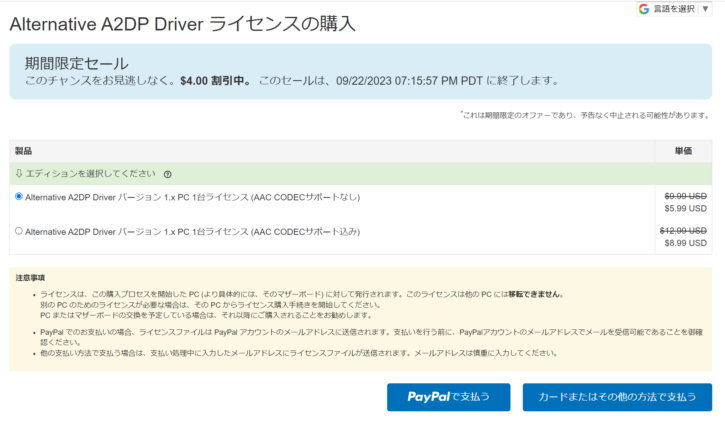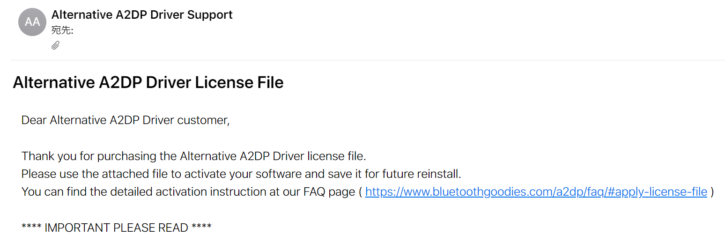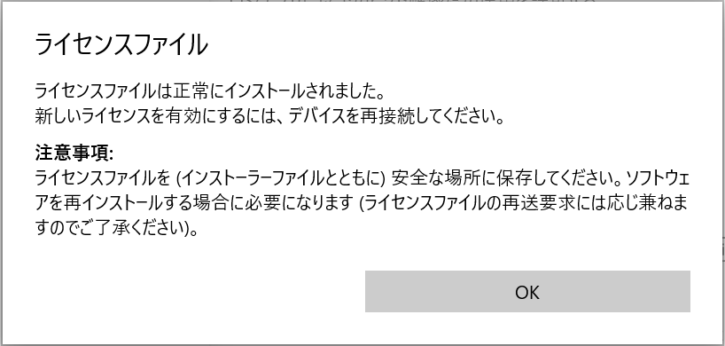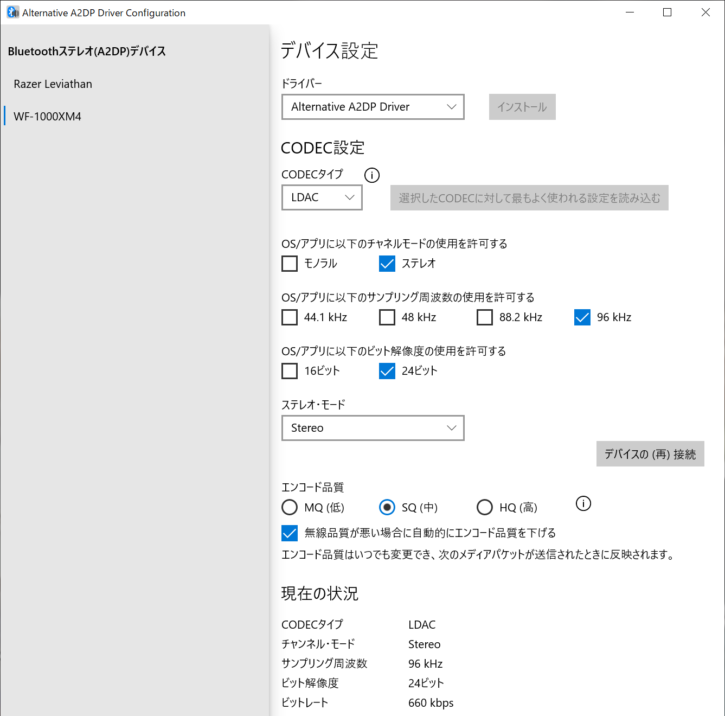LDAC PC接続:高音質なワイヤレスオーディオの設定方法
ソニーが開発したBluetoothコーデックである「LDAC」は、
ビットレートは990 kbit/s、サンプリング周波数は96 kHz、量子化ビット数は24 bitまで
それぞれ最大で対応している 高音質なBluetoothコーデックです。
しかし、WindowsPCは標準でLDACには対応していないため、
通常ではPCとLDACコーデックを使って接続することは出来ません。
今回は「Alternative A2DP Driver」というサードパーティ製のソフトウェアを使って、
WindowsPCとLDACコーデックで接続を実現する手順を紹介します。
再生デバイスにはLDACに対応しているソニー製イヤホンのWF-1000XM4を使用します。
なお、Alternative A2DP Driverは有償ソフトですが、試用であれば無償で対応可能です。
目次
PCとLDACで接続するための対応手順
WF-1000XM4とWindowsPCとの接続はあらかじめ済ませておきます。
Alternative A2DP Driverのセットアップ
Alternative A2DP Driverの配布サイトにアクセスします。
配布サイト:https://www.bluetoothgoodies.com/a2dp/
右上の「Try Free」をクリックしてAlternative A2DP Driverをダウンロードし、
ダウンロードしたファイルを実行してセットアップを行います。
セットアップは画面の指示に従えば問題なく完了すると思います。
Alternative A2DP Driverのインストール
インストールが完了するとAlternative A2DP Driverの画面が自動で開きます。
もし開かなかった場合はデスクトップにショートカットが作成されていると思いますので
そちらから開いてください。
左側のデバイス欄から「WF-1000XM4」を選択し、
ドライバーの欄で「Alternative A2DP Driver」を選択して最後にインストールをクリックします。
インストールが完了するとソフトウェアに各種設定と状態が表示されます。
下部の「現在の状況」を見てWF-1000XM4がLDACコーデックで接続していることを確認してください。
その他のサンプリング周波数や音質の設定は、画面のUIから適時変更を行ってください。
ちなみに筆者の設定は下記画像の通り。
筆者の環境ではAlternative A2DP Driverを使うことにより、
WF-1000XM4とWindowsPCとをLDACで問題なく接続することが出来ました。
Alternative A2DP Driverのライセンス購入手順
Alternative A2DP Driverを試用してみて、自身の環境で問題なく動作することを確認できたなら、
ライセンスの購入を検討してみても良いかもしれません。
以下は筆者がライセンスを購入した際の実際の手順となります。
ライセンスの購入
Alternative A2DP Driverの右上の「ライセンス購入」をクリックし、
続いて「このPC用のライセンスを購入」をクリックします。
WEBブラウザで購入ページが開きますので注意事項を確認した上で、
同意できるようならエディションと支払い方法を選択してライセンスを購入します。
筆者の場合はサポート無しエディションを選択し、支払い方法はPaypalを選択しました。
ライセンスの適用
購入が完了するとメールアドレス宛にライセンスファイルが添付されてきますので、
ライセンスファイルをWindowsPCの任意の場所に保存します。
筆者の場合はPayPalに登録されているメールアドレス宛にメールが送付されてきました。
Alternative A2DP Driverの画面に戻り、右上の「ライセンス購入」をクリックし、
続いて「購入したライセンスを適用」をクリックします。
先程保存したライセンスファイルを選択すると、無事にライセンスファイルがインストールされたことが通知されます。
Alternative A2DP Driverの画面を確認すると、
上部に表示されていた試用期間中である旨の注意書きが消えてライセンス認証がされたことを確認できます。
Alternative A2DP Driverのライセンス購入手順は以上となります。
購入通貨はドルのみとなりますが、筆者の場合はPayPalを使ったので特に問題もなく支払いが完了しました。
ちなみに購入当時の為替レートだと、購入金額は日本円で923円でした。
Paypal支払い時に日本円でいくらかもちゃんとされます。
試用期間中に購入を行えば4ドル割引された価格で購入できますので、
購入をする場合は試用期間中に行うことをオススメします。
LDAC接続でゲームをプレイして遅延はある?
さて、Alternative A2DP Driverを使ってWindowsPCとLDACコーデックでの接続を実現したところで、
実際にゲーム用途で使用した場合に遅延は発生するのかを確認してみました。
再生デバイスは引き続きWF-1000XM4、ゲームコントローラーはPS5コントローラーであるDualsenseをそれぞれ使用します。
WF-1000XM4(Bluetooth)、Dualsense(有線)の組み合わせ
まずはWF-1000XM4はBluetooth、コントローラーのDualsenseはUSBケーブルの有線接続で確認してみましたが、
音声の遅延や操作の遅延は発生することなく快適にプレイすることができました。
少なくとも「音がズレている」とか「ゲームが操作できない」といった症状は一切確認できませんでした。
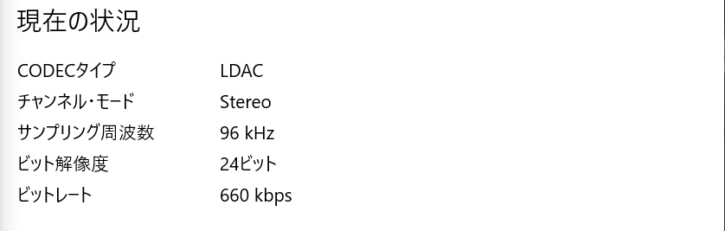
WF-1000XM4(Bluetooth)、Dualsense(Bluetooth)の組み合わせ
次にDualsenseをBluetoothでのワイヤレス接続に変えて確認を行いました。
WF-1000XM4と同時にBluetooth接続を行うので、もしかしたら混線して動作遅延が起きるかも…と思っていましたが
懸念していた通りDualsenseのコントローラー側で時折、動作遅延が発生してしまいました。
コントローラーで操作してもキャラクターが動かなかったり、コントローラー側で操作を終えているのに
ゲーム画面ではキャラクターが前進し続けているといった具合です。
逆にWF-1000XM4の音声については遅延したり音が途切れるという事はありませんでした。
筆者が確認した環境においては、WF-1000XM4とコントローラーをBluetoothワイヤレス接続で
同時に使用するのはちょっと厳しいように思えました。
とはいえ、コントローラーをUSBケーブルでの有線接続にすれば遅延は回避できますし、
WF-1000XM4とAlternative A2DP Driverの購入費を合わせても3万円未満ですので
手軽にゲーム音声の高音質なワイヤレス再生環境を整えたい場合は、
WF-1000XM4とAlternative A2DP Driverの組み合わせは充分選択肢に入っているかと思います。